از طریق منوی جستجو مطلب مورد نظر خود در وبلاگ را به سرعت پیدا کنید
روش کپی کردن فایل ها از ویندوز به اوبونتو در WSL روی همان میزبان
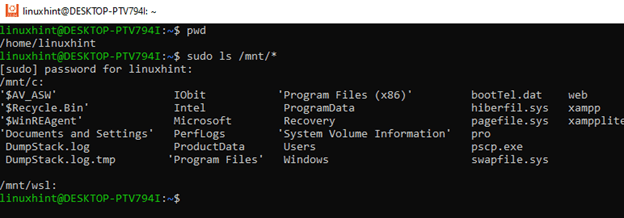
سرفصلهای مطلب
ویندوز امکان نصب سیستم های لینوکس را با استفاده از زیرسیستم ویندوز برای لینوکس (WSL) می دهد. وقتی سیستم لینوکس خود را در WSL دارید، ناگزیر باید فایلها را بین دو سیستم به اشتراک بگذارید. اینجا ویندوز شماست host دستگاه، و زمانی که نیاز به انتقال سریع فایل های حجیم دارید، بهترین گزینه استفاده از روش از راه دور است. این راهنما روش کپی کردن فایل ها از ویندوز به اوبونتو در WSL را پوشش می دهد روی همان host با استفاده از SSH و سیستم فایل Windows /mnt.
کپی کردن فایل ها از ویندوز به اوبونتو در WSL
اگر به اتصال از راه دور به سیستم لینوکس خود عادت دارید، باید کار با SSH را بدانید که در این راهنما نیز به آن خواهیم پرداخت. با این حال، از آنجایی که اوبونتو ما از ویندوز به عنوان host، می توانیم سیستم فایل را راه اندازی کنیم و همچنان فایل های خود را کپی کنیم.
روش 1. استفاده از سیستم فایل
WSL را سوار می کند درایو C از hostکه ویندوز ما است و با استفاده از درایو نصب شده می توانید به فایل سیستم های دیگر دسترسی پیدا کنید. در این صورت، دسترسی به درایو نصب شده از اوبونتو به این معنی است که می توانیم فایل ها را از ویندوز به اوبونتو کپی کنیم.
مراحل زیر را دنبال کنید.
تأیید کنید که می توانید با استفاده از دستور زیر به درایو نصب شده و همه فهرست های آن دسترسی داشته باشید.

می توانید دایرکتوری های مختلف را یادداشت کرده و به آن بروید پوشه کاربران برای فایل های بیشتر

برای این مورد، اجازه دهید یک فایل ایجاد کنیم، linuxtest.txt، روی ویندوز ما host از اوبونتو، سپس سعی کنید همان فایل را از ویندوز به اوبونتو با استفاده از کپی کنید /mnt
برای ایجاد فایل، از دستور زیر استفاده کنید و مسیر را جایگزین مسیر خود کنید.

تأیید کنید که فایل ایجاد شده است روی پنجره ها host سیستم مانند تصویر بالا
اکنون فایل را با استفاده از دستور زیر در دایرکتوری فعلی کپی کنید.
در ابتدا، ما هیچ پرونده ای در آن نداشتیم پوشه کنونی، اما پس از دستور copy، می توانیم توجه داشته باشیم که فایل کپی شده است.

به این ترتیب ما فایل ها را با استفاده از آن کپی می کنیم /mnt از ویندوز به اوبونتو
روش 2. استفاده از SSH و WinSCP
روش های بالا به شرطی که مسیر دقیق فایل های خود را داشته باشید به خوبی کار می کنند. برای جلوگیری از دردسر، می توانیم از SSH برای اتصال به سرور، اوبونتو و WinSCP برای کپی فایل ها از طریق یک رابط گرافیکی استفاده کنیم.
مراحل زیر را دنبال کنید.
نصب SSH روی ماشین WSL Ubuntu خود را، و مطمئن شوید که آن را فعال کرده اید.
$ سودو apt نصب openssh-server
در اینجا، شما باید حذف کنید openssh-server و سپس آن را دوباره نصب کنید.

سرور SSH را راه اندازی کنید.

سپس، فایل پیکربندی SSH را باز کنید و مطمئن شوید که آن را تنظیم کرده اید PermitRootLogin و احراز هویت رمز عبور به آره

با راه اندازی SSH، آدرس IP خود را بررسی کنید و باید آن را نصب کنید ابزارهای شبکه برای استفاده از دستور ifconfig
$ ifconfig

آدرس IP شما بستگی دارد روی رابط شبکه شما، و در این مورد، آن است eth0

مرحله بعدی نصب WinSCP، و می توانید نصب کننده را از وب سایت رسمی. روی نصب کننده دوبار کلیک کنید و با انتخاب تنظیمات پیش فرض، جادوگر نصب را دنبال کنید.

پس از نصب ابزار، آن را باز کنید. شما باید پنجره ای مانند تصویر زیر دریافت کنید.

فایل سیستم ویندوز شما نمایش داده می شود روی چپ. زیر نام میزبان، آی پی که با دستور ifconfig دریافت کردید را وارد کنید. همچنین، لطفاً نام کاربری سیستم اوبونتو و رمز عبور آن را وارد کنید.
در نهایت بر روی وارد شدن دکمه.
WinSCP صفحه ای مانند تصویر زیر را نشان می دهد که با استفاده از SSH، سیستم اوبونتو شما را احراز هویت می کند.

هنگامی که همه چیز بررسی شد، اوبونتو شما نمایش داده می شود روی سمت راست پنجره WinSCP
از آنجا، فایلی را که می خواهید پیدا کنید export، کلیک راست روی آن را انتخاب کنید و بارگذاری گزینه. در اعلان، جایی را که می خواهید فایل کپی شده را در سیستم اوبونتو ذخیره کنید، انتخاب کنید.

متناوبا، فایل را کپی کنید، پیمایش کنید روی اوبونتو، و با استفاده از میانبر صفحه کلید یا با کلیک راست آن را جایگذاری کنید. پس از آپلود، متوجه خواهید شد که فایل با موفقیت از ویندوز در اوبونتو کپی شده است روی همان host.

این دو راه آسان برای کپی کردن فایل ها از ویندوز به اوبونتو WSL هستند روی همان host.
نتیجه
این راهنما کپی فایل ها از ویندوز به اوبونتو در WSL را پوشش می دهد روی همان host. ما دیدیم که چگونه می توانید از SSH یا mnt / استفاده کنید host سیستم فایل برای کپی فایل ها امیدوارم موفق شده باشید فایل خود را از ویندوز به اوبونتو کپی کرده و دنبال کنید.
لطفا در صورت وجود مشکل در متن یا مفهوم نبودن توضیحات، از طریق دکمه گزارش نوشتار یا درج نظر روی این مطلب ما را از جزییات مشکل مشاهده شده مطلع کنید تا به آن رسیدگی کنیم
زمان انتشار: 1402-12-29 20:44:11



